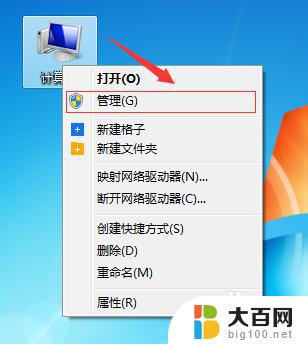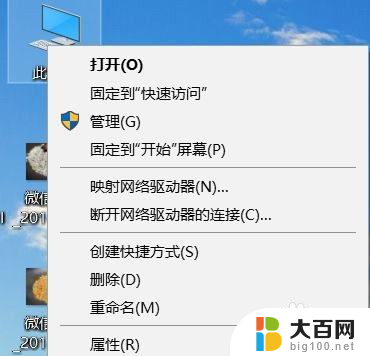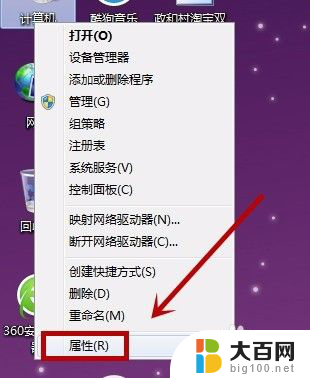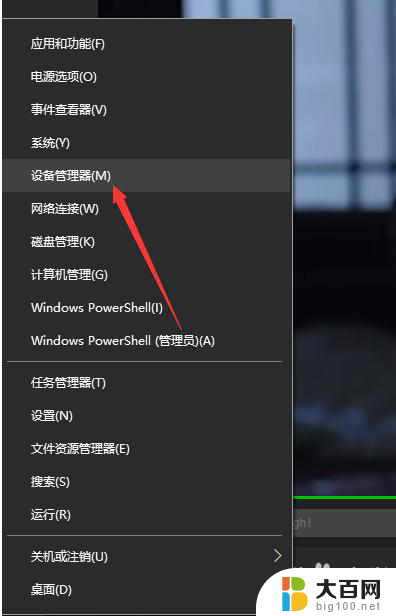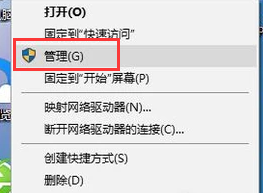如何知道电脑显卡型号 电脑配置中的显卡型号怎么查看
在如今数码科技高速发展的时代,电脑已经成为我们生活中不可或缺的一部分,而在电脑的配置中,显卡是决定其图像处理能力的重要组成部分。对于许多普通用户来说,他们并不清楚自己电脑的显卡型号,这给日常使用和升级带来了一定的困扰。我们应该如何准确地了解自己电脑的显卡型号呢?本文将带您一起探究,为您解答这个问题。无论是为了解决问题还是满足好奇心,了解电脑显卡型号都是非常有用的。下面让我们开始吧!
操作方法:
1.首先,我们点击选择我的电脑,然后点击鼠标右键,选择属性。
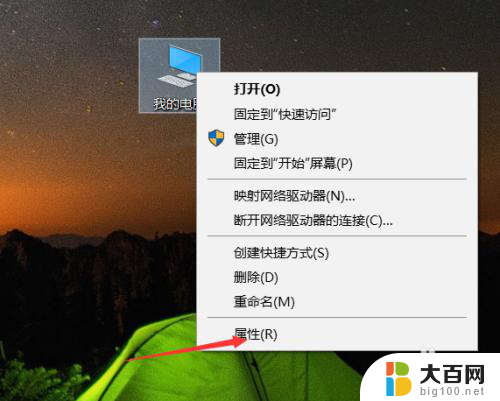
2.如果我们自己电脑中没有我的电脑选项,可以设置快捷方式或者鼠标右键选择个性化。
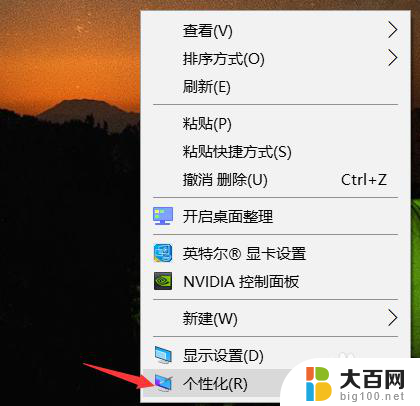
3.然后我们选择主题,然后从右侧找到更改桌面图标。到里面选择如下图所示的我的电脑,点击确认即可完成。
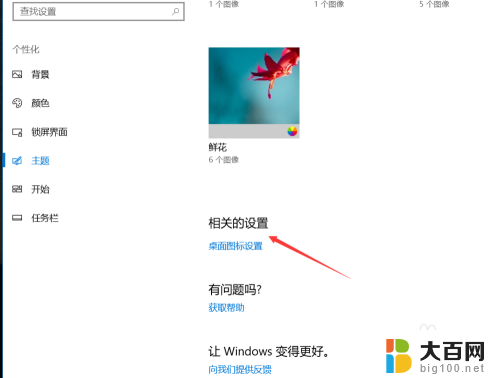
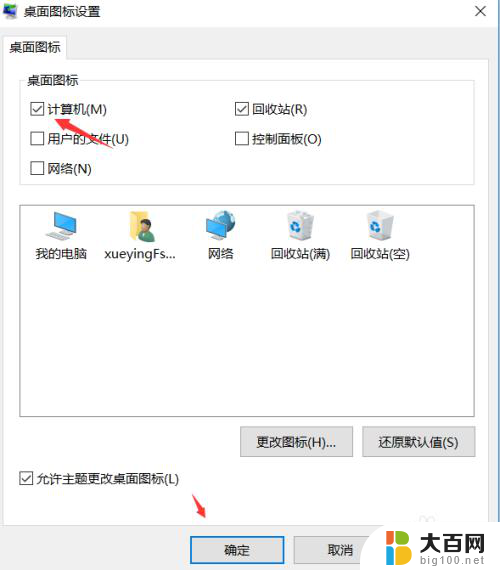
4.进入属性以后可以进入查看处理器等电脑配置。
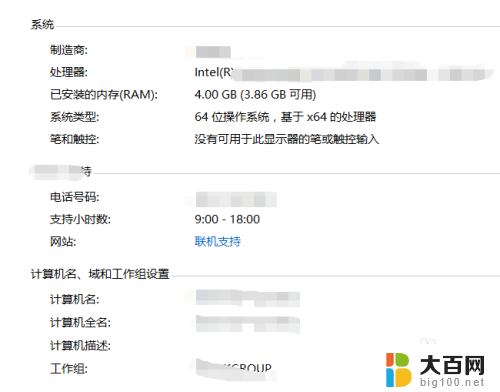
5.然后我们点击左侧的设备管理器,进入设备管理器中可以查看到显卡的配置。具体如下图所示。
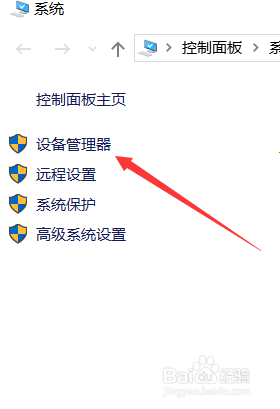
6.然后点击显示适配器即可查看,这时候我们就可以查看显卡型号了。购买电脑时注意一分钱一分货,不要贪图便宜,希望能够对大家有帮助。
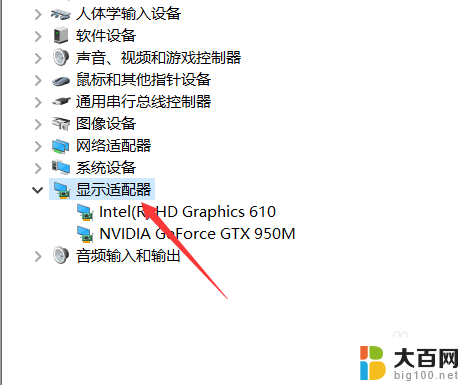
以上是如何获取电脑显卡型号的全部内容,如果您有需要,可以按照这些步骤进行操作,希望对大家有所帮助。